ipad分屏操作并非一概而论,取决于你的ipad系统版本和所使用的应用。 正确的操作方法取决于这些因素。

我曾经因为需要同时处理邮件和文档而尝试过分屏,最初几次尝试并不顺利,因为我使用的应用并不支持分屏功能。 那次经历让我意识到,并非所有应用都能完美兼容分屏。 有些应用,即使支持分屏,在分屏状态下也可能出现卡顿或功能受限的情况。例如,一款老旧的绘图软件,在分屏后笔触延迟明显增加,严重影响了工作效率。
要成功实现iPad分屏,你需要确保你的iPad运行的是支持分屏功能的系统版本(一般iOS 11及以上版本)。 打开需要分屏的两个应用。 具体操作方式是:在其中一个应用界面,从屏幕底部向上轻扫,调出Dock栏。 然后,长按Dock栏中的第二个应用图标,并将其拖拽到屏幕的左侧或右侧。 系统会自动将屏幕分成两半,两个应用分别占据一半屏幕空间。 注意,拖动的时候需要保持手指按压,否则操作会中断。
如果你的应用不支持分屏,你会发现拖动应用图标时,系统不会将其放置到屏幕边缘。 这时,你只能选择在应用之间来回切换。
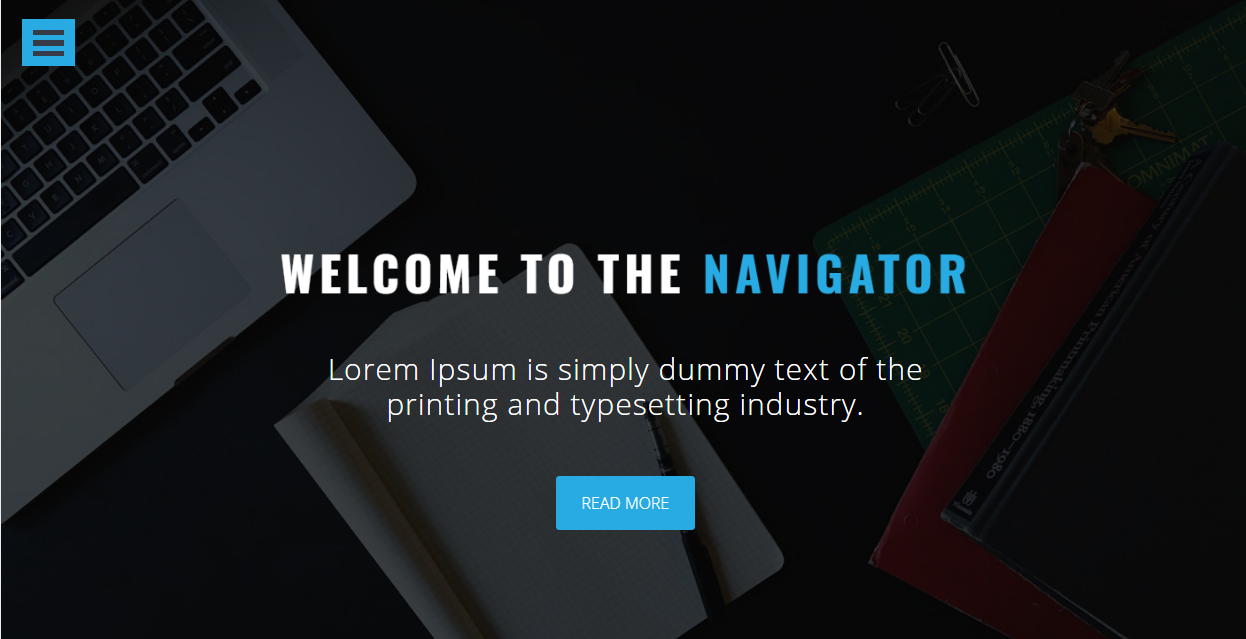
响应式网站设计(Responsive Web design)的理念是: 页面的设计与开发应当根据用户行为以及设备环境(系统平台、屏幕尺寸、屏幕定向等)进行相应的响应和调整。具体的实践方式由多方面组成,包括弹性网格和布局、图片、CSS media query的使用等。无论用户正在使用笔记本还是iPad,我们的页面都应该能够自动切换分辨率、图片尺寸及相关脚本功能等,以适应不同设备;换句话说,页面应该
 58
58

另一个我遇到的问题是,某些应用在分屏后,其界面比例会发生变化,导致文字或图片显示不完整或变形。 这通常是应用本身兼容性问题,需要等待应用开发者更新修复。 为了避免这种情况,我通常会选择在分屏前,先调整好应用的界面缩放比例。
完成分屏后,你可以通过调整分隔线来改变两个应用的显示比例。 只需用手指触碰分隔线,然后上下拖动即可。 这个过程非常直观,很容易上手。 但需要注意的是,如果两个应用都需要大量的屏幕空间,分屏效果可能并不理想,这时或许单屏操作效率更高。
总而言之,iPad分屏功能非常实用,但并非万能。 了解你的设备和应用的特性,才能有效利用这个功能,提高工作效率。 预先做好功课,避免不必要的麻烦,才能让分屏操作真正成为你的得力助手。
以上就是ipad怎么分屏的详细内容,更多请关注php中文网其它相关文章!

每个人都需要一台速度更快、更稳定的 PC。随着时间的推移,垃圾文件、旧注册表数据和不必要的后台进程会占用资源并降低性能。幸运的是,许多工具可以让 Windows 保持平稳运行。

Copyright 2014-2025 https://www.php.cn/ All Rights Reserved | php.cn | 湘ICP备2023035733号